Willkommensmail verschicken
Bei der Kurszuweisung im Kursplaner können Willkommensmails eingerichtet werden, die bei Zuweisung eines Kurses dem Lernenden an dessen E-Maildresse zugesendet wird. Diese Mailregeln können nur über den Kursplaner definiert werden. Die einem Kurs hinzugefügten Mailregeln sowie der Mailinhalt sind an den Kurs gebunden und funktionieren nur, solange die Regel mit dem Kurs verbunden ist.
1. Kurs auswählen
Wählen Sie im Kursplan im Bereich Kurse den gewünschten Kurs aus, für den Sie die Willkommensmail definieren möchten.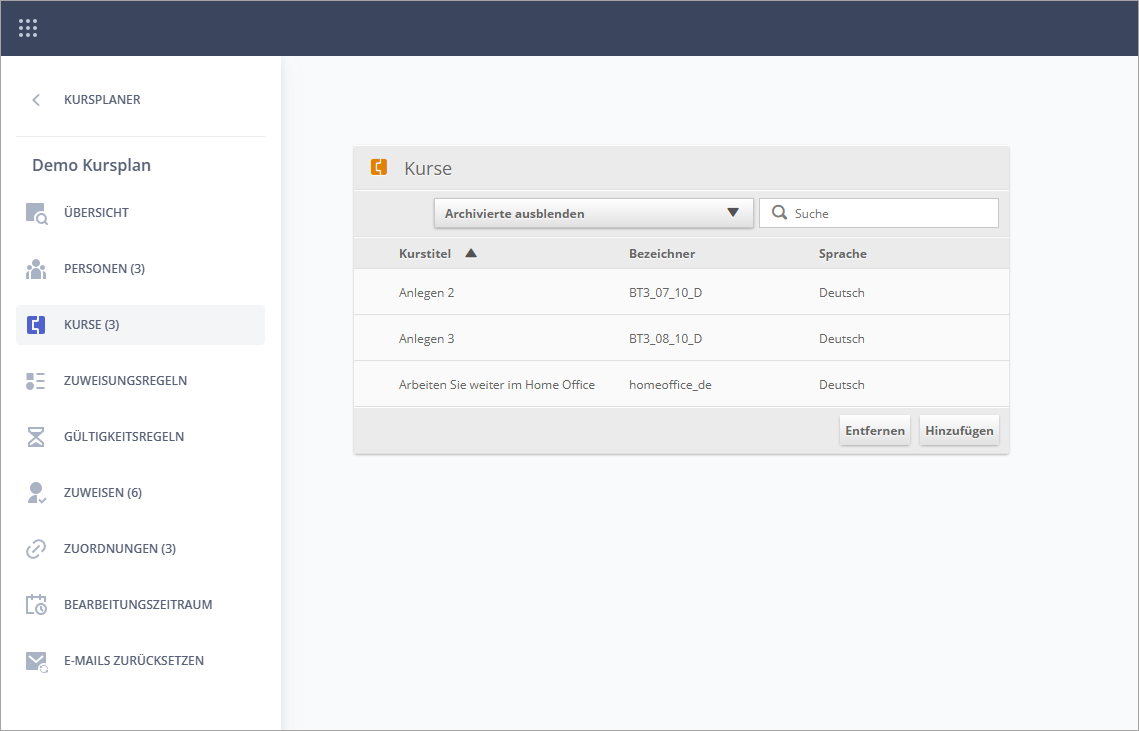
2. Mail hinzufügen
Klicken Sie auf den Kurs, dann scrollen sie bis zum Bereich "Mailregeln". Klicken Sie dann auf den Button "Hinzufügen", wählen Sie die gewünschte Email Vorlage aus und bestätigen Sie deren Selektion durch ein Klick auf "Wählen". Dadurch wird dem Kurs eine Mail mit dem Inhalt aus der Email-Vorlage hinzugefügt.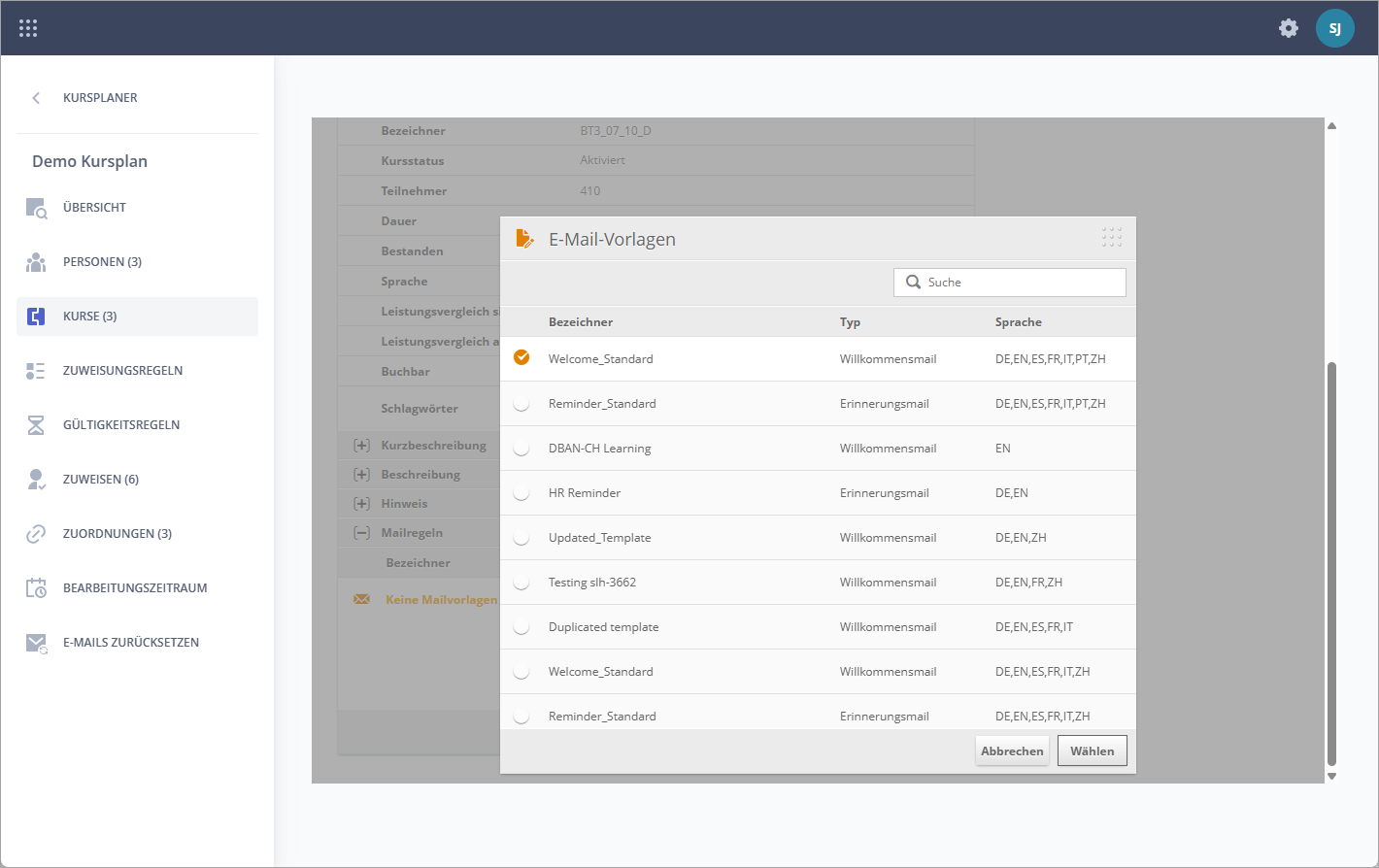
3. Mail öffnen und bearbeiten
Klicken Sie danach auf die soeben hinzugefügte Mail, um deren Inhalt sehen.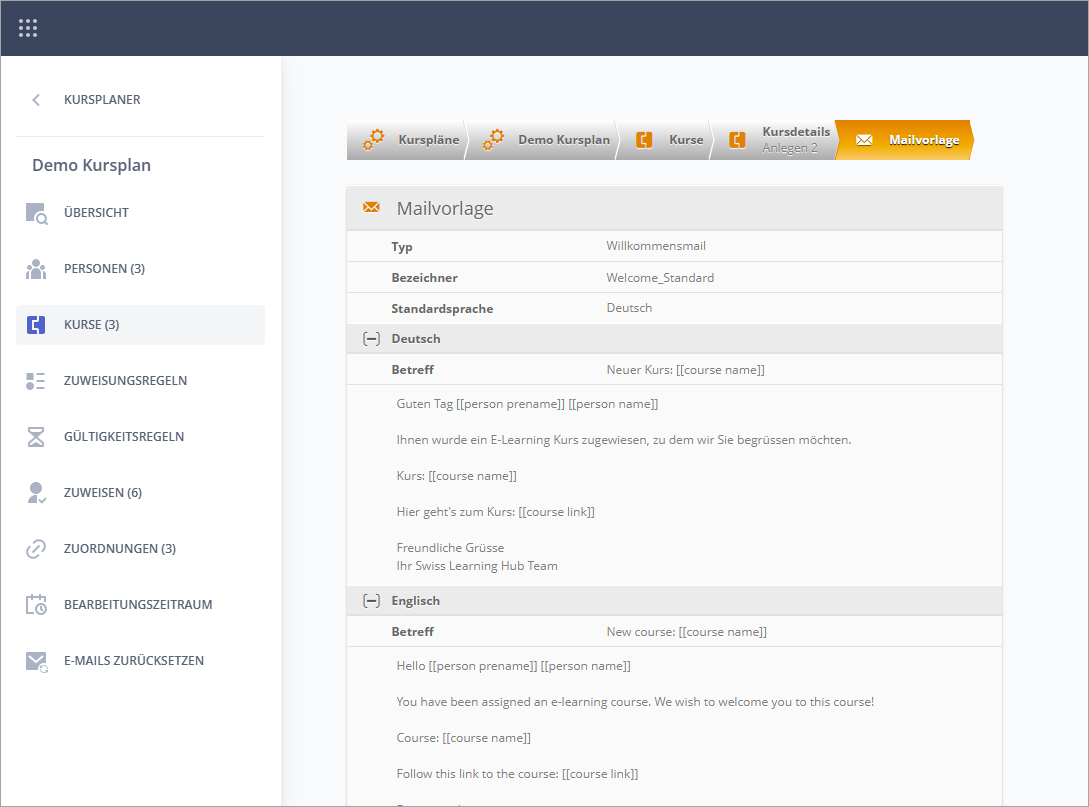
Wie Sie sehen, wurde der Mail-Inhalt gemäss Email-Vorlage erstellt. Sie können den Inhalt nun noch weiter bearbeiten. Klicken Sie dazu auf den "Bearbeiten"-Button im unteren Bereich. Hier können Textänderungen vorgenommen werden.
Änderungen direkt in der Mail
Änderungen, die direkt in der Mail gemacht werden, sind nur für diese Mail in diesem Kurs gültig und werden nicht in die Mail-Vorlage übernommen. Löschen Sie diese Mail, dann gehen die gemachten Änderungen ebenfalls verloren.
Änderungen in der Email-Vorlage
Umgekehrt verhält es sich genau so: Wenn Sie Änderungen in der Mail-Vorlage vornehmen, werden diese nicht in eine bereits hinzugefügte Mail übernommen. Dazu muss die Mail wieder vom Kurs entfernt und neu aus der Email-Vorlage dem Kurs hinzugefügt werden.
Über die Defaultsprache stellen Sie ein, welche E-Mail Sprache verwendet werden soll, für den Fall, dass eine Person eine Sprache im Profil eingestellt hat, für die es keine E-Mail in der Benutzersprache gibt.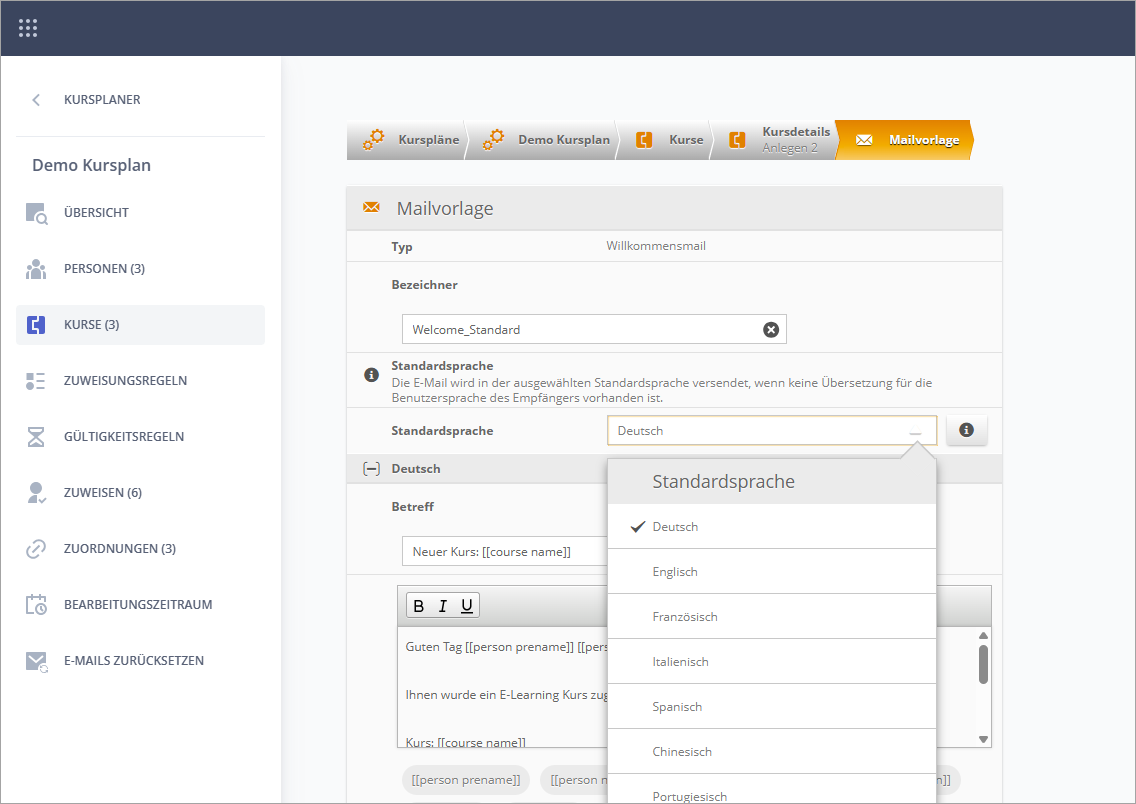
4. Versandzeitpunkt einstellen
Sie können den Sendezeitpunkt für eine Willkommensmail anpassen. Tragen Sie dazu in das Feld "Zeitdifferenz" ein, wie viele Tage/Stunden nach dem Zuweisungszeitpunkt die Mail verschickt werden soll. Wenn die Felder leer gelassen werden, wird die Mail direkt bei der Zuweisung verschickt.
5. Mailregel aktivieren
Wenn die Mail im Kurs hinzugefügt wurde, wird sie mit dem Status "deaktiviert" angezeigt. Um den E-Mail-Versand zu aktivieren, nachdem Sie ihn nach Ihren Wünschen konfiguriert haben, müssen Sie auf die Dropdown-Liste "Aktionen" klicken, Mailregeln aktivieren wählen, die E-Mail auswählen und auf Speichern klicken. Der Status wird nun auf "aktiviert" gesetzt und die E-Mail kann entsprechend ihren Einstellungen versendet werden.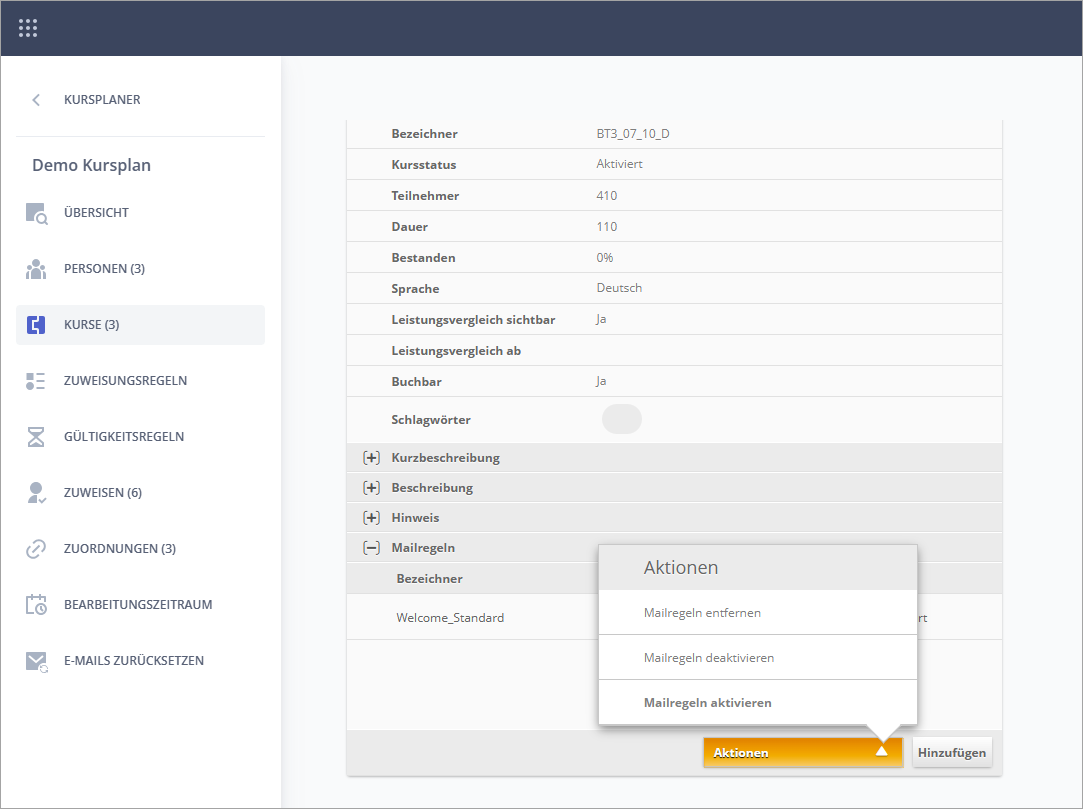
Bedingungen damit eine Mail verschickt wird
Falls ein User den Kurs noch nicht zugewiesen hat, wird eine Mail verschickt, sobald
- der Kurs zugewiesen wird
- die Mailregel aktiviert ist
- User den Kurs noch nicht abgeschlossen hat
Falls ein User den Kurs bereits zugewiesen hat wird eine Mail verschickt, sobald
- die Mailregel aktiviert wird und
- User den Kurs noch nicht abgeschlossen hat
